0011. 自定义系统菜单覆盖默认菜单问题
- 1. 🔗 links
- 2. 📒菜单项冲突问题
- 3. 📒如何解决冲突问题
- 4. 💻 demo1 - 手写调试工具切换的触发逻辑
- 5. 💻 demo2 - 使用预设的 role 来快速配置菜单项
- 6. 🤔 问:role 是什么?
- 自定义系统菜单和默认菜单的冲突问题是什么
- 如何解决冲突问题
1. 🔗 links
- https://www.electronjs.org/docs/latest/api/menu-item#roles
- Electron 中内置了 role 字段,通过这个字段,你可以快速配置菜单项的功能。
- 默认的系统菜单项还有不少,并没有每个都去尝试,不过其中类似“剪切”、“粘贴”、“复制”…… 等菜单项功能,其实可以通过 role 字段去快速配置。
- https://www.electronjs.org/docs/latest/api/menu#examples
- An example of creating the application menu with the simple template API
2. 📒菜单项冲突问题
- 通过查看这部分内容,可以快速了解本文档要介绍的问题。
- 下面介绍一下这个 demo 的最终效果,需要解决的问题是什么。
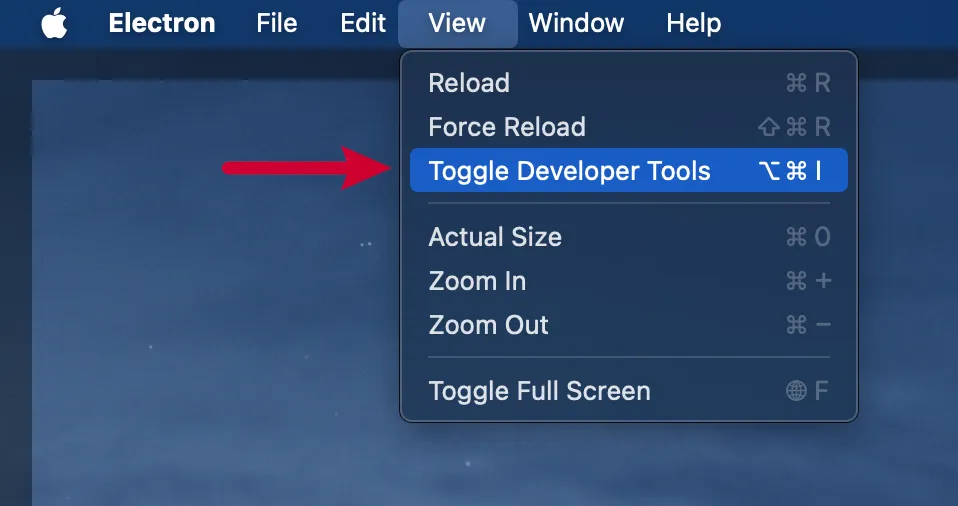
- 如果没有自定义窗口菜单的话,那么你是可以通过快捷方式
Opt Cmd I来快速打开开发者调试工具的。 - 现在,让我们来看看如果我们自定义的系统是下面这样的话,会导致什么问题。
js
function createMenu() {
const template = [
{ label: '菜单一', submenu: [{ label: '功能一' }, { label: '功能二' }] },
{ label: '菜单二', submenu: [{ label: '功能一' }, { label: '功能二' }] },
]
const menu = Menu.buildFromTemplate(template)
Menu.setApplicationMenu(menu)
}1
2
3
4
5
6
7
8
9
2
3
4
5
6
7
8
9
- 此时,若你再通过
Opt Cmd I这样的快捷方式来打开调试工具,会发现失效了,调试工具无法被唤起。
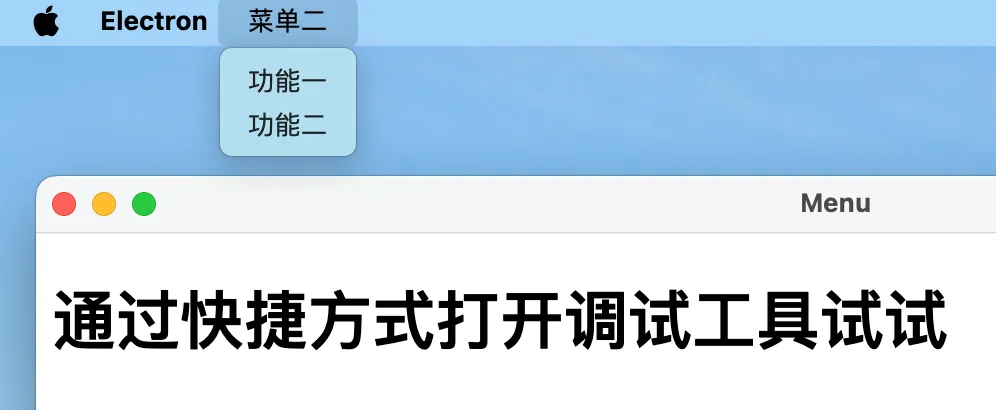
3. 📒如何解决冲突问题
- 原因很简单,因为系统自带的默认菜单被咱们指定的菜单给覆盖了。这其实就是该文档要介绍的点,如果咱们自定义的系统菜单覆盖了默认的菜单项,而默认的菜单项中的某些功能,恰好又正是我们需要的,要如何处理呢?
- 这时候的解决办法也非常简单 —— 缺啥补啥
- 比如说,我们需要默认菜单项中的切换开发者工具的快捷方式,那么我们可以在自定义的菜单列表中把这一项给加上。
js
function createMenu() {
const template = [
{ label: '菜单一', submenu: [{ label: '功能一' }, { label: '功能二' }] },
{ label: '菜单二', submenu: [{ label: '功能一' }, { label: '功能二' }] },
// 手动加上需要的功能
{
label: 'View',
submenu: [
{
label: '切换开发者工具',
accelerator: process.platform === 'darwin' ? 'Alt+Command+I' : 'Ctrl+Shift+I',
click: (_, focusedWindow) => {
if (focusedWindow) {
focusedWindow.webContents.toggleDevTools()
}
},
},
],
},
]
const menu = Menu.buildFromTemplate(template)
Menu.setApplicationMenu(menu)
}1
2
3
4
5
6
7
8
9
10
11
12
13
14
15
16
17
18
19
20
21
22
23
24
2
3
4
5
6
7
8
9
10
11
12
13
14
15
16
17
18
19
20
21
22
23
24
4. 💻 demo1 - 手写调试工具切换的触发逻辑
js
// index.js
const { app, BrowserWindow, ipcMain, Menu } = require('electron')
let win
function createWindow() {
win = new BrowserWindow()
win.loadFile('./index.html')
}
function createMenu() {
const template = [
{ label: '菜单一', submenu: [{ label: '功能一' }, { label: '功能二' }] },
{ label: '菜单二', submenu: [{ label: '功能一' }, { label: '功能二' }] },
{
label: 'View',
submenu: [
{
label: '切换开发者工具',
accelerator: process.platform === 'darwin' ? 'Alt+Command+I' : 'Ctrl+Shift+I',
click: (_, focusedWindow) => {
if (focusedWindow) {
focusedWindow.webContents.toggleDevTools()
}
},
},
]
},
]
// 对 macos 特殊处理
if (process.platform === 'darwin') {
template.unshift({
label: app.getName(),
submenu: [
{ label: '功能一' },
{ label: '功能二' },
{
label: 'Quit',
click() {
app.quit()
},
},
{ label: '功能……' },
],
})
}
const menu = Menu.buildFromTemplate(template)
Menu.setApplicationMenu(menu)
}
app.on('ready', () => {
createWindow()
createMenu()
})1
2
3
4
5
6
7
8
9
10
11
12
13
14
15
16
17
18
19
20
21
22
23
24
25
26
27
28
29
30
31
32
33
34
35
36
37
38
39
40
41
42
43
44
45
46
47
48
49
50
51
52
53
54
55
2
3
4
5
6
7
8
9
10
11
12
13
14
15
16
17
18
19
20
21
22
23
24
25
26
27
28
29
30
31
32
33
34
35
36
37
38
39
40
41
42
43
44
45
46
47
48
49
50
51
52
53
54
55
5. 💻 demo2 - 使用预设的 role 来快速配置菜单项
from: https://www.electronjs.org/docs/latest/api/menu#examples
这是来自 官方 的一个示例。
js
const { app, BrowserWindow, Menu } = require('electron')
let win
function createWindow() {
win = new BrowserWindow()
win.loadFile('./index.html')
}
function createMenu() {
const isMac = process.platform === 'darwin'
const template = [
// { role: 'appMenu' }
...(isMac
? [
{
label: app.name,
submenu: [
{ role: 'about' },
{ type: 'separator' },
{ role: 'services' },
{ type: 'separator' },
{ role: 'hide' },
{ role: 'hideOthers' },
{ role: 'unhide' },
{ type: 'separator' },
{ role: 'quit' },
],
},
]
: []),
// { role: 'fileMenu' }
{
label: 'File',
submenu: [isMac ? { role: 'close' } : { role: 'quit' }],
},
// { role: 'editMenu' }
{
label: 'Edit',
submenu: [
{ role: 'undo' },
{ role: 'redo' },
{ type: 'separator' },
{ role: 'cut' },
{ role: 'copy' },
{ role: 'paste' },
...(isMac
? [
{ role: 'pasteAndMatchStyle' },
{ role: 'delete' },
{ role: 'selectAll' },
{ type: 'separator' },
{
label: 'Speech',
submenu: [{ role: 'startSpeaking' }, { role: 'stopSpeaking' }],
},
]
: [{ role: 'delete' }, { type: 'separator' }, { role: 'selectAll' }]),
],
},
// { role: 'viewMenu' }
{
label: 'View',
submenu: [
{ role: 'reload' },
{ role: 'forceReload' },
{ role: 'toggleDevTools' },
{ type: 'separator' },
{ role: 'resetZoom' },
{ role: 'zoomIn' },
{ role: 'zoomOut' },
{ type: 'separator' },
{ role: 'togglefullscreen' },
],
},
// { role: 'windowMenu' }
{
label: 'Window',
submenu: [
{ role: 'minimize' },
{ role: 'zoom' },
...(isMac
? [
{ type: 'separator' },
{ role: 'front' },
{ type: 'separator' },
{ role: 'window' },
]
: [{ role: 'close' }]),
],
},
{
role: 'help',
submenu: [
{
label: 'Learn More',
click: async () => {
const { shell } = require('electron')
await shell.openExternal('https://electronjs.org')
},
},
],
},
]
const menu = Menu.buildFromTemplate(template)
Menu.setApplicationMenu(menu)
}
app.on('ready', () => {
createWindow()
createMenu()
})1
2
3
4
5
6
7
8
9
10
11
12
13
14
15
16
17
18
19
20
21
22
23
24
25
26
27
28
29
30
31
32
33
34
35
36
37
38
39
40
41
42
43
44
45
46
47
48
49
50
51
52
53
54
55
56
57
58
59
60
61
62
63
64
65
66
67
68
69
70
71
72
73
74
75
76
77
78
79
80
81
82
83
84
85
86
87
88
89
90
91
92
93
94
95
96
97
98
99
100
101
102
103
104
105
106
107
108
109
110
111
112
113
2
3
4
5
6
7
8
9
10
11
12
13
14
15
16
17
18
19
20
21
22
23
24
25
26
27
28
29
30
31
32
33
34
35
36
37
38
39
40
41
42
43
44
45
46
47
48
49
50
51
52
53
54
55
56
57
58
59
60
61
62
63
64
65
66
67
68
69
70
71
72
73
74
75
76
77
78
79
80
81
82
83
84
85
86
87
88
89
90
91
92
93
94
95
96
97
98
99
100
101
102
103
104
105
106
107
108
109
110
111
112
113
6. 🤔 问:role 是什么?
- 在 Electron 中,菜单项的 role 字段是一个特殊的属性,它允许开发者为菜单项指定一个 预定义 的行为或角色。通过使用 role,你可以轻松添加一些常见的功能到你的应用菜单中,而不需要手动实现这些功能。这些角色覆盖了很多标准的菜单项行为,比如复制、粘贴、全选等,以及窗口、应用程序管理功能等。
- 使用 role 的优点
- 简化开发:不需要编写额外的函数来处理常见的菜单功能。
- 平台一致性:自动匹配并遵循用户操作系统的菜单行为和快捷键约定,确保了应用的原生体验。
- 自动国际化:对应的菜单项会根据用户的操作系统语言自动翻译。
- 常见的 role 值
- undo、redo:撤销和重做操作。
- cut、copy、paste:剪切、复制、粘贴功能。
- selectAll:选择全部文本或元素。
- reload、forceReload:重新加载当前页面,强制重新加载忽略缓存。
- toggleDevTools:切换开发者工具的显示状态。
- quit:退出应用(通常在 macOS 上不使用,因为 macOS 应用通常不完全退出)。
- minimize、close:最小化和关闭窗口。
- 如果你想添加一个复制功能的菜单项,而不是手动编写复制的逻辑,你可以简单地设置菜单项的 role 为 copy。
js
{
label: 'Copy',
role: 'copy'
}1
2
3
4
2
3
4
- 这会创建一个标签为 "Copy" 的菜单项,当被点击时执行操作系统的复制操作。通过利用 role,你可以更快速、高效地构建一个具有丰富功能的菜单,同时保持应用在不同平台上的一致性和原生体验。